- Autor Jason Gerald [email protected].
- Public 2024-01-19 22:11.
- Naposledy změněno 2025-01-23 12:12.
Apple ID, které je kombinací e-mailové adresy a hesla společnosti Apple, je nezbytnou součástí připojení služeb založených na Apple na tabletech, telefonech a počítačích iOS. Na svém novém zařízení Apple budete muset zadat heslo k účtu Apple ID a také nákupy uskutečněné v App Storu. Heslo svého Apple ID můžete změnit na svém iPhone. Kromě toho můžete také obnovit heslo, pokud jej zapomenete. Mějte však na paměti, že změna hesla k vašemu Apple ID není totéž jako změna přístupového kódu telefonu.
Krok
Metoda 1 ze 2: Změna hesla Apple ID

Krok 1. Otevřete nabídku nastavení zařízení („Nastavení“)
Tato nabídka je označena šedou ikonou ozubeného kola, která se obvykle zobrazuje na domovské obrazovce.
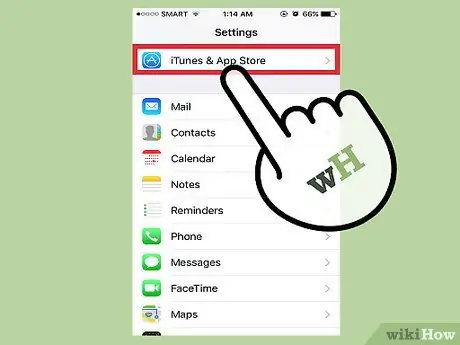
Krok 2. Přejeďte prstem po obrazovce a dotkněte se možnosti „iTunes & App Stores“
Tato možnost je přímo na kartě „iCloud“.
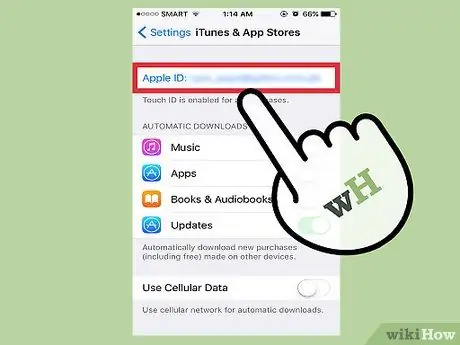
Krok 3. Dotkněte se možnosti „Apple ID“v horní části okna
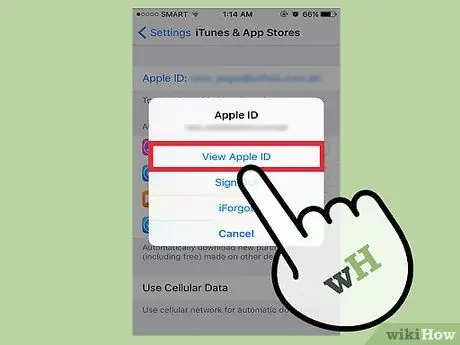
Krok 4. V dalším okně se dotkněte možnosti „Zobrazit Apple ID“
Poté budete požádáni o zadání hesla Apple ID.
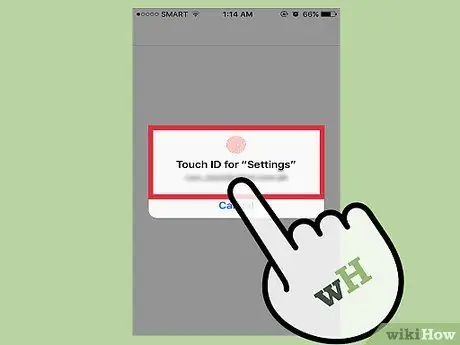
Krok 5. Zadejte své Apple ID heslo
Zadejte stejné heslo jako záznam, který používáte k přihlášení do služeb Apple, jako je iTunes a App Store.
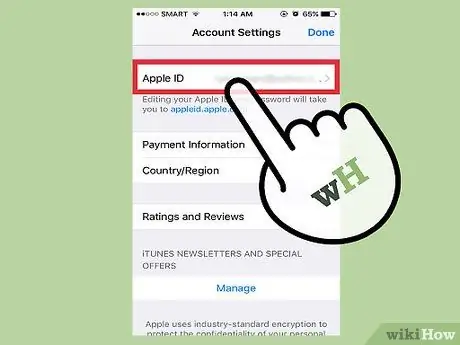
Krok 6. Dotkněte se možnosti „Apple ID“v horní části obrazovky
Budete přesměrováni na oficiální stránku účtu Apple ID
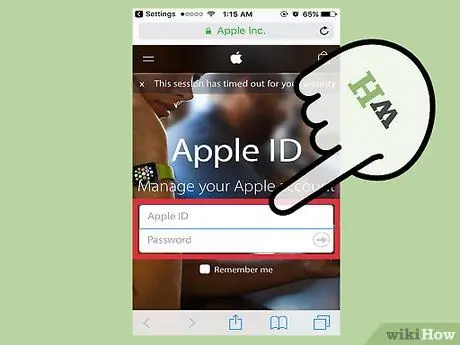
Krok 7. Přihlaste se ke svému účtu Apple ID pomocí e -mailové adresy a hesla Apple ID
Zadané informace jsou stejné jako informace používané pro přístup ke službám iTunes a App Store.
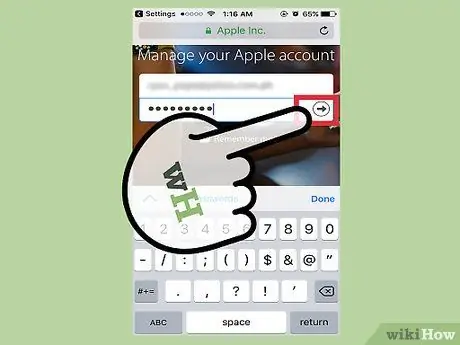
Krok 8. K účtu se dostanete stisknutím „Přejít“na klávesnici
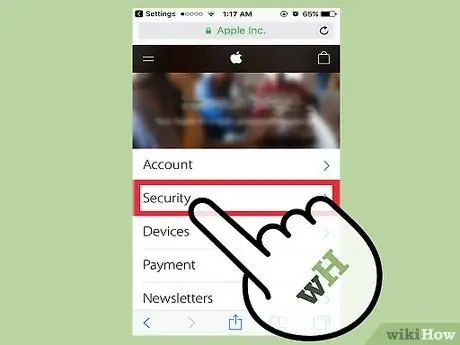
Krok 9. Klepněte na kartu „Zabezpečení“
Poté se načte nabídka s bezpečnostními otázkami.
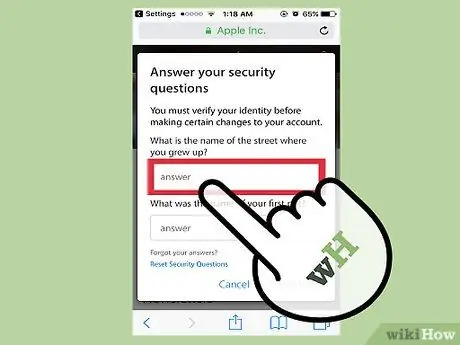
Krok 10. Do příslušných polí zadejte odpovědi na bezpečnostní otázky
Po zodpovězení otázky se dostanete na kartu „Zabezpečení“a na této kartě můžete změnit heslo k účtu.
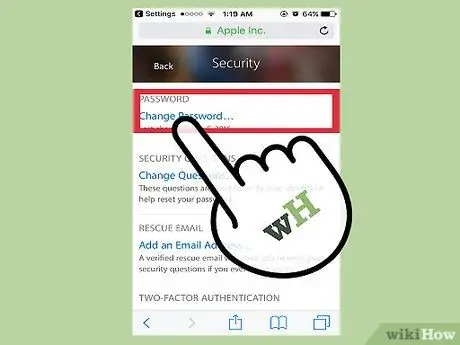
Krok 11. Dotkněte se možnosti „Změnit heslo“
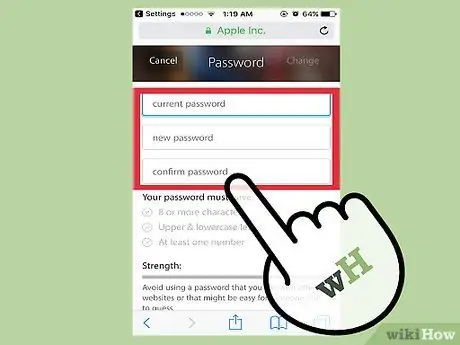
Krok 12. Do příslušných polí zadejte aktuální aktivní heslo a nové heslo
Zadání hesla musíte potvrdit dvojím zadáním do uvedených polí.
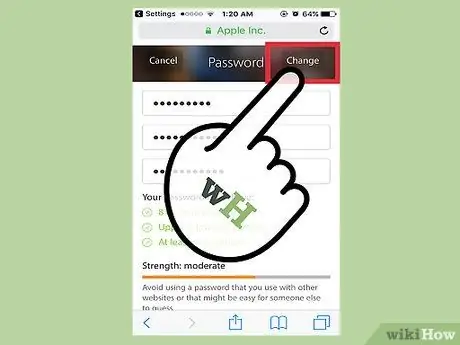
Krok 13. Klepněte na „Změnit heslo“
Proces změny hesla je dokončen.
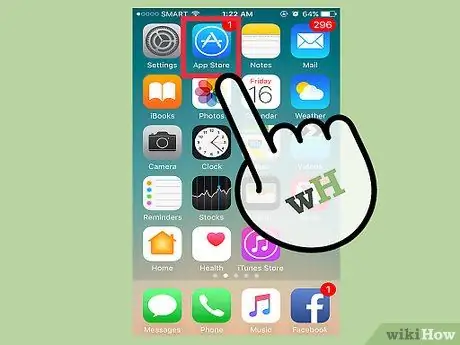
Krok 14. Aktualizujte informace o Apple ID na platformě nebo službě Apple, kterou používáte
Mezi tyto služby nebo platformy patří telefony, tablety, počítače, iTunes a App Store.
Metoda 2 ze 2: Resetujte heslo Apple ID
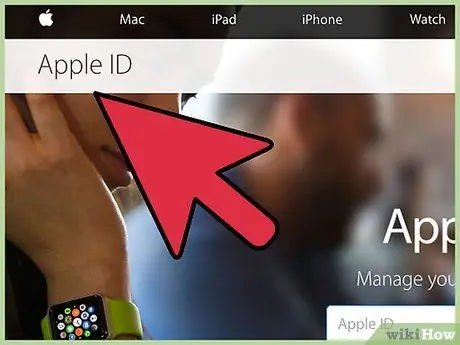
Krok 1. Přejděte na stránku účtu Apple ID
Tuto metodu použijte, pokud potřebujete změnit zapomenuté heslo. Kliknutím na uvedený odkaz se dostanete na stránku účtu Apple ID. Pokud si nepamatujete heslo k Apple ID, budete muset resetovat svůj záznam z oficiálního webu Apple ID.
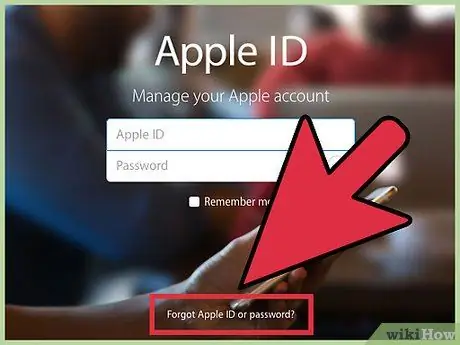
Krok 2. Klikněte na „Zapomněli jste Apple ID nebo heslo? " pod přihlašovacími poli.
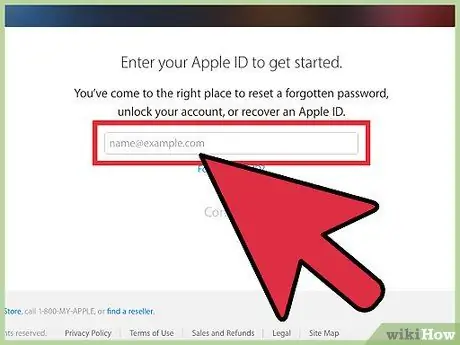
Krok 3. Do zobrazeného pole zadejte svou e -mailovou adresu Apple ID
Zadejte adresu, kterou používáte k přihlášení na stránku Apple ID a nové produkty Apple.
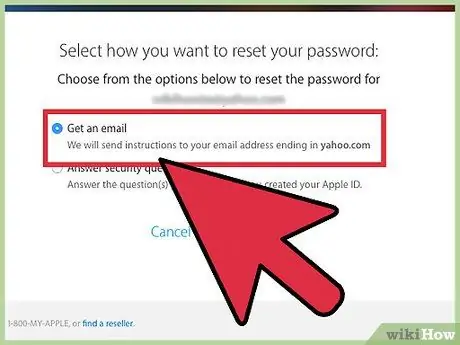
Krok 4. Vyberte možnost „Získat e -mail“
S touto možností vám Apple pošle e -mail s odkazem pro obnovení hesla.
Můžete také zadat bezpečnostní otázku, kterou jste nastavili při vytváření svého Apple ID
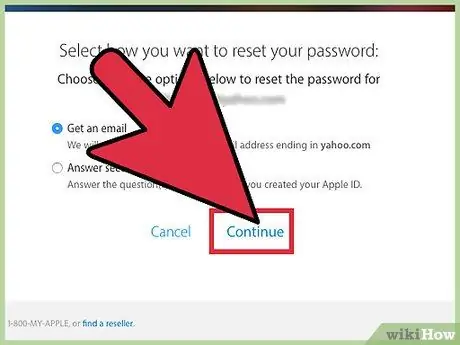
Krok 5. Výběr dokončíte kliknutím na „Pokračovat“
Zpráva s odkazem pro resetování hesla bude odeslána na e -mailovou adresu zaregistrovanou pod Apple ID.

Krok 6. Otevřete e -mailový účet zaregistrovaný pod vaším Apple ID
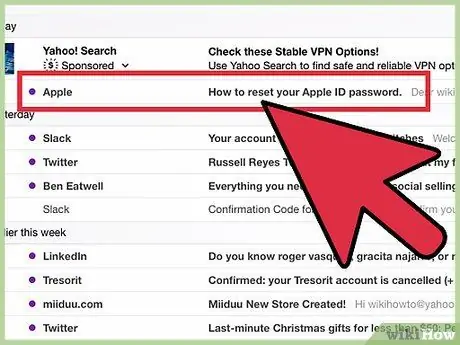
Krok 7. Najděte a otevřete zprávu o obnovení hesla od společnosti Apple
Předmět zprávy obvykle zní „Jak obnovit heslo k Apple ID“.
Pokud zprávu po několika minutách nevidíte, zkontrolujte složku „Spam“(a složku „Aktualizace“v Gmailu). Některé filtry e -mailů blokují nebo mění kategorii zpráv od společnosti Apple
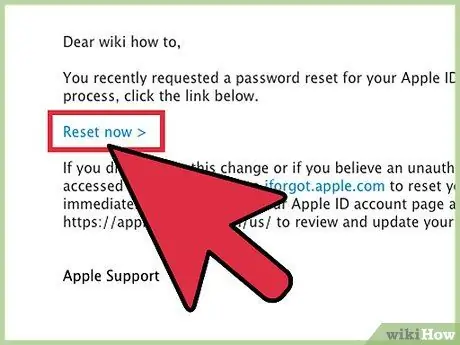
Krok 8. Ve zprávě klikněte na odkaz „Obnovit nyní“
Budete přesměrováni na stránku resetování účtu Apple, kde můžete zadat požadované nové heslo.
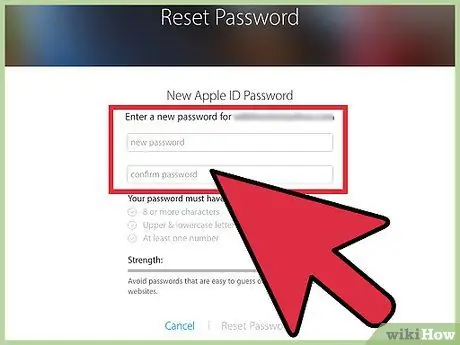
Krok 9. Zadejte dvakrát nové heslo
Musíte to udělat, abyste se ujistili, že se zadané dva záznamy shodují.
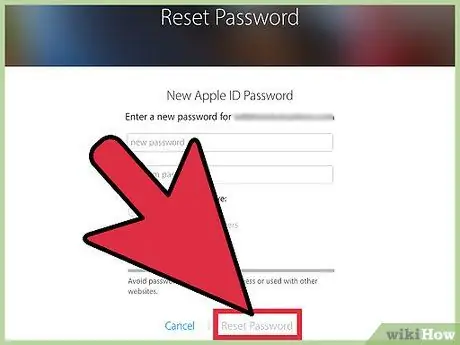
Krok 10. Proces dokončíte kliknutím na „Obnovit heslo“
Heslo Apple ID bylo nyní úspěšně změněno!
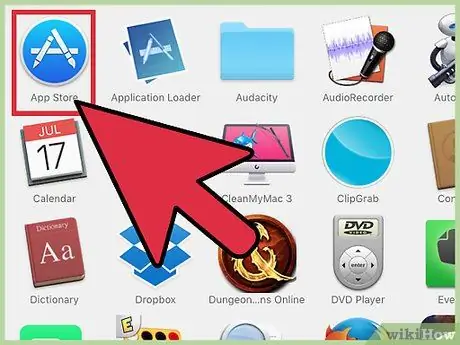
Krok 11. Aktualizujte informace o Apple ID na platformě nebo službě, kterou používáte
Mezi tyto platformy a služby patří mobilní telefony, tablety, počítače, iTunes a App Store.






